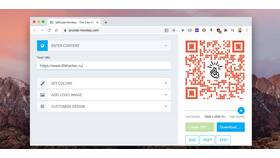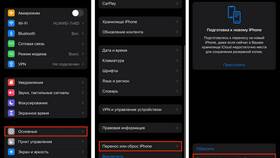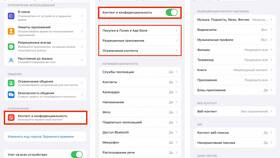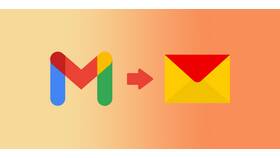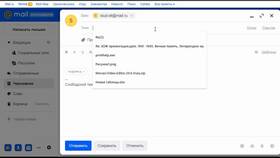Передача фотографий с компьютера на iPhone может осуществляться различными способами в зависимости от операционной системы и предпочтений пользователя. Рассмотрим наиболее эффективные методы.
Содержание
Основные способы передачи
Использование iTunes/Finder
| Шаг | Действие |
| 1 | Подключите iPhone к компьютеру кабелем |
| 2 | Откройте iTunes (Windows) или Finder (Mac) |
| 3 | Выберите устройство и вкладку "Фото" |
| 4 | Отметьте папки для синхронизации |
Через iCloud Фото
- Загрузите фото в iCloud с компьютера через веб-версию
- Включите "Фото iCloud" в настройках iPhone
- Дождитесь автоматической синхронизации
Альтернативные методы передачи
Использование облачных хранилищ
- Загрузите фото в Google Drive, Dropbox или Яндекс.Диск
- Установите соответствующее приложение на iPhone
- Скачайте фото на устройство
Электронная почта
| Плюсы | Минусы |
| Простота использования | Ограничение на размер вложений |
| Не требует дополнительных программ | Неудобно для большого количества фото |
Беспроводные технологии
Передача по Wi-Fi
- Используйте приложения типа AirDroid или Feem
- Подключите оба устройства к одной сети
- Передавайте файлы через локальное соединение
Через Bluetooth
- Включите Bluetooth на обоих устройствах
- Сопрягите компьютер и iPhone
- Отправьте фото через меню "Отправить"
Полезные советы
- Для быстрой передачи используйте кабель Lightning-USB
- Перед передачей оптимизируйте размер фото
- Проверяйте свободное место на iPhone
- Используйте HEIC формат для экономии пространства
Выбор метода передачи фотографий зависит от количества файлов и доступных ресурсов. Для разовых передач подойдет электронная почта, для регулярного обмена - облачные сервисы или автоматическая синхронизация через iCloud.